स्थानीय खाते से साइन इन करें इसके बजाय विंडोज 11/10 में विकल्प गायब है
Windows 11 या Windows 10 पर सर्वोत्तम अनुभव के लिए , आपके कंप्यूटर पर Microsoft खाते से साइन इन करने की अनुशंसा की जाती है । यद्यपि(Albeit) , कभी-कभी किसी न किसी कारण से, आप अपने पीसी पर एक स्थानीय उपयोगकर्ता खाते के साथ साइन-इन करना चाह सकते हैं - जब आप ऐसा करना चाहते हैं, तो आप देख सकते हैं कि स्थानीय खाते से साइन इन करने के बजाय(Sign in with local account instead) विकल्प गायब है। तो, आज की पोस्ट में, हम आपको उन चरणों के बारे में बताएंगे जो आप इस विकल्प को वापस पाने के लिए उठा सकते हैं। यदि आप इसके बजाय स्थानीय खाते के साथ सेट अप(Set up with local account instead) देखते हैं या संदेश के बजाय Microsoft खाते से साइन इन करते हैं या Microsoft खाते (Sign in with Microsoft account instead)के बिना साइन इन करते हैं तो यह पोस्ट आपकी मदद कर सकती है(Sign in without a Microsoft account)विकल्प गायब है।
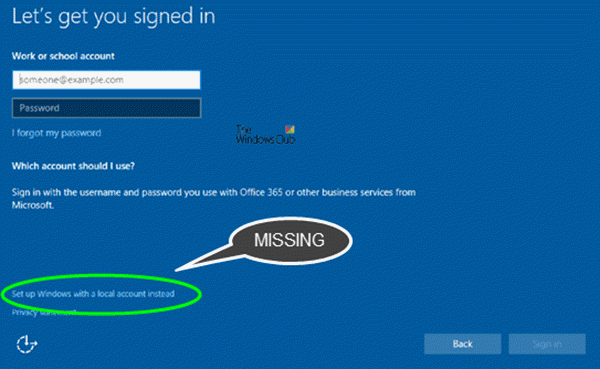
इसके बजाय स्थानीय खाते से साइन इन करें विकल्प गुम है
इस मुद्दे को प्रभावी ढंग से कैसे हल किया जाए यह दो परिदृश्यों पर निर्भर करता है।
सबसे पहले, आपको यह जांचने के लिए उन्नत उपयोगकर्ता खाता नियंत्रण कक्ष खोलना होगा कि (Advanced User Accounts Control Panel)स्थानीय(Local) उपयोगकर्ता खाता मौजूद है या नहीं। ऐसे:
- विंडोज की + आर दबाएं।
- रन डायलॉग बॉक्स में, netplwiz टाइप करें और एंटर की दबाएं।
- जैसा कि नीचे दिखाया गया है, आपको आउटपुट प्राप्त होगा।
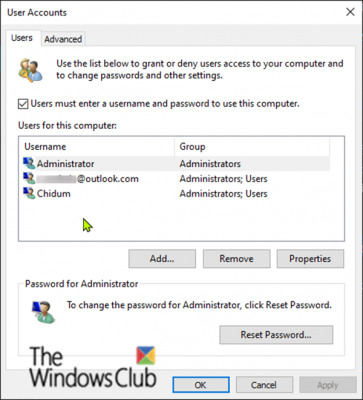
जैसा कि आप ऊपर देख सकते हैं, मेरे पास तीन उपयोगकर्ता खाते सूचीबद्ध हैं; पहला अंतर्निहित व्यवस्थापक(Administrator) खाता है, दूसरा Microsoft खाता(Microsoft Account) है और तीसरा स्थानीय खाता(Account) है ।
दृष्टांत 1(Scenario 1)
तो इस मुद्दे के संबंध में, यदि स्थानीय उपयोगकर्ता खाता(Local User Account) सूचीबद्ध है, लेकिन " स्थानीय खाते के साथ साइन इन करें(Sign in with local account instead) " विकल्प गायब है, तो यह संभवतः भ्रष्ट विंडोज(Windows) सिस्टम फाइलों का मामला है - इस मामले में, आप SFC/DISM स्कैन का प्रयास करने की आवश्यकता है। निम्न कार्य करें:
नीचे दिए गए कमांड को नोटपैड(Notepad) में कॉपी और पेस्ट करें ।
@echo off date /t & time /t echo Dism /Online /Cleanup-Image /StartComponentCleanup Dism /Online /Cleanup-Image /StartComponentCleanup echo ... date /t & time /t echo Dism /Online /Cleanup-Image /RestoreHealth Dism /Online /Cleanup-Image /RestoreHealth echo ... date /t & time /t echo SFC /scannow SFC /scannow date /t & time /t pause
फ़ाइल को एक नाम से सहेजें और .bat फ़ाइल एक्सटेंशन संलग्न करें - जैसे; SFC_DISM_scan.bat
बैच फ़ाइल को बार-बार व्यवस्थापक विशेषाधिकार के साथ चलाएं (सहेजी गई फ़ाइल पर राइट-क्लिक करें और संदर्भ मेनू से व्यवस्थापक के रूप में चलाएँ(Run as Administrator) का चयन करें ) जब तक कि यह कोई त्रुटि रिपोर्ट न करे - उस बिंदु पर अब आप अपने पीसी को पुनरारंभ कर सकते हैं और देख सकते हैं कि क्या विकल्प बहाल हो गया है।
यदि "स्थानीय खाते से साइन इन करें" विकल्प अभी भी उपलब्ध नहीं है, तो आप Windows इन-प्लेस मरम्मत अपग्रेड कर सकते हैं । यह प्रक्रिया आपके सभी इंस्टॉल किए गए ऐप्स, व्यक्तिगत सेटिंग्स और व्यक्तिगत फ़ाइलों/दस्तावेजों को बरकरार रखेगी - लेकिन किसी भी भ्रष्ट या क्षतिग्रस्त सिस्टम फ़ाइलों को नई प्रतियों से बदल देगी।
परिदृश्य 2(Scenario 2)
यदि उपयोगकर्ता (User)खाता(Accounts) एप्लेट में कोई स्थानीय उपयोगकर्ता खाता(Local User Account) सूचीबद्ध नहीं है, तो इसका अर्थ है कि खाता नहीं बनाया गया है। इसलिए, आपको एक स्थानीय उपयोगकर्ता खाता बनाना होगा । वैकल्पिक रूप से, आप कंप्यूटर प्रबंधन(Computer Management) स्नैप-इन कंसोल के माध्यम से विंडोज 10(Windows 10) में एक नया स्थानीय उपयोगकर्ता खाता बना सकते हैं।(Local User Account)
ऐसे:
- प्रारंभ पर राइट-क्लिक करें(Start) और कंप्यूटर प्रबंधन(Computer Management) चुनें ।
- विंडो में, अनुभाग को संक्षिप्त करने के लिए स्थानीय उपयोगकर्ता और समूह(Local Users and Groups) पर शेवरॉन पर क्लिक करें । उपयोगकर्ता(Users) क्लिक करें .
- अब, बीच वाले कॉलम पर राइट क्लिक करें और New User चुनें ।

- नए उपयोगकर्ता विवरण प्रदान करने के लिए ऑनस्क्रीन संकेतों का पालन करें।
- जब हो जाए, तो अपने पीसी को पुनरारंभ करें।
"इसके बजाय स्थानीय खाते से साइन इन करें" विकल्प अब उपलब्ध होना चाहिए और आप नए बनाए गए स्थानीय उपयोगकर्ता खाते(Local User Account) का उपयोग करके साइन-इन करने में सक्षम हो सकते हैं ।
That’s it, folks. Hope this helps!
Related posts
विंडोज 11/10 में पुराने यूजर प्रोफाइल और फाइलों को अपने आप डिलीट करें
सीएमडी का उपयोग करके विंडोज 11/10 पर स्थानीय प्रशासक खाता बनाएं
विंडोज 11/10 में यूजर अकाउंट स्विच करने के लिए डेस्कटॉप शॉर्टकट बनाएं
विंडोज 11/10 में बिल्ट-इन एडमिनिस्ट्रेटर अकाउंट को कैसे डिलीट करें
विंडोज 11/10 में पावरशेल का उपयोग करके स्थानीय उपयोगकर्ता खाता कैसे बनाएं?
Windows, ProfSVC सेवा से कनेक्ट नहीं हो सका
विंडोज 10 में लॉगिन स्क्रीन से डिलीट हुए यूजर अकाउंट को कैसे हटाएं
उपयोगकर्ता प्रोफ़ाइल को गलती से हटा दिया गया और अब Windows 11/10 में लॉगिन नहीं कर सकता
फ़ाइल एक्सप्लोरर के नेविगेशन फलक में उपयोगकर्ता प्रोफ़ाइल फ़ोल्डर जोड़ें
विंडोज 11/10 पर Defaultuser0 पासवर्ड कैसे निकालें
विंडोज 11/10 पर आधुनिक स्टैंडबाय में रहते हुए नेटवर्क कनेक्शन सक्षम करें
विंडोज 11/10 में फाइल एक्सप्लोरर में विवरण फलक कैसे दिखाएं
विंडोज 11/10 में लोकल एडमिनिस्ट्रेटर अकाउंट कैसे बनाएं?
Windows 10 में उपयोगकर्ता खाते में स्वचालित रूप से लॉग इन करें
विंडोज 11/10 में सिस्टम और उपयोगकर्ता पर्यावरण चर समझाया गया है
विंडोज 10 होम की स्थापना के दौरान या बाद में एक स्थानीय खाता बनाएं
एक यूजर प्रोफाइल को दूसरे नए विंडोज पीसी में कैसे माइग्रेट करें
स्थानीय खाते के साथ विंडोज 11 कैसे स्थापित करें
विंडोज 11/10 पर वर्कग्रुप मोड में यूजर एक्टिविटी को कैसे ट्रैक करें
Windows 10 पर अस्थायी प्रोफ़ाइल वाले उपयोगकर्ताओं को लॉगऑन न करें
